Excel- oder Google Sheets-Tabellen in HTML einbetten
In diesem Tutorial zeigen wir Ihnen, wie Sie Excel- oder Google Sheets-Tabellen in HTML einbetten können.
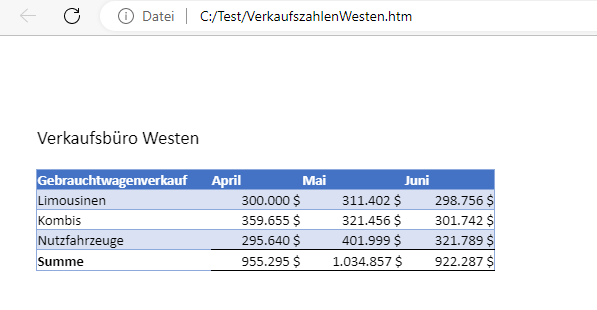
Eine Excel-Datei als HTML speichern
- Wenn die Arbeitsmappe, die Sie als HTML-Datei speichern möchten, in Excel geöffnet ist, wählen Sie in der Menüleiste Datei > Speichern unter.
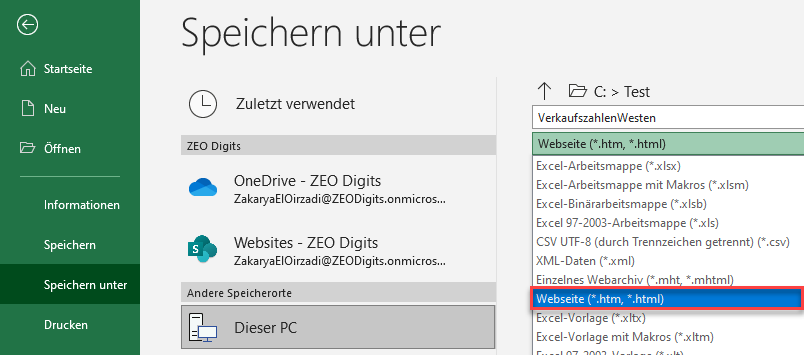
- Wählen Sie in der Dropdown-Liste unter dem Dateinamen die Option Webseite (*.htm, *.html) und klicken Sie dann auf Speichern.
- Die Datei wird dann als HTML-Datei gespeichert. Wechseln Sie zum Windows Explorer, um die HTML-Datei anzuzeigen.

- Doppelklicken Sie auf die HTML-Datei, um sie in Ihrem Standardbrowser zu öffnen.
Eine Excel-Tabelle mit Office Live einbetten
Excel kann auf Office Live flexibler sein, da es einen Link erstellt.
- Melden Sie sich bei Office 365 im Browser mit Office Live an und wählen Sie das Excel-Symbol.
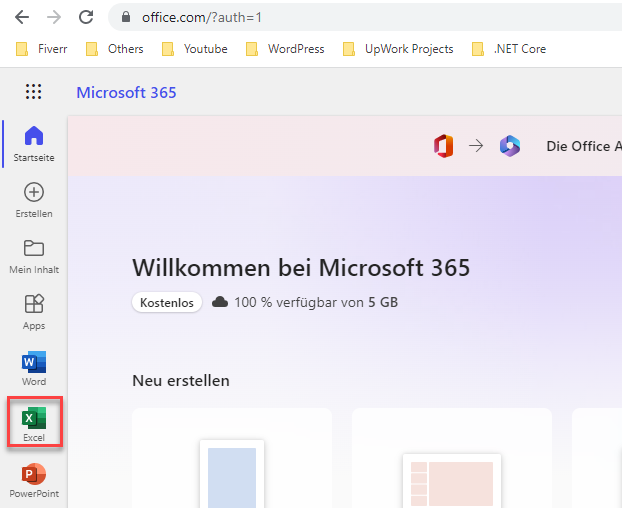
- Wählen Sie Neue leere Arbeitsmappe, um eine neue Arbeitsmappe zu erstellen.
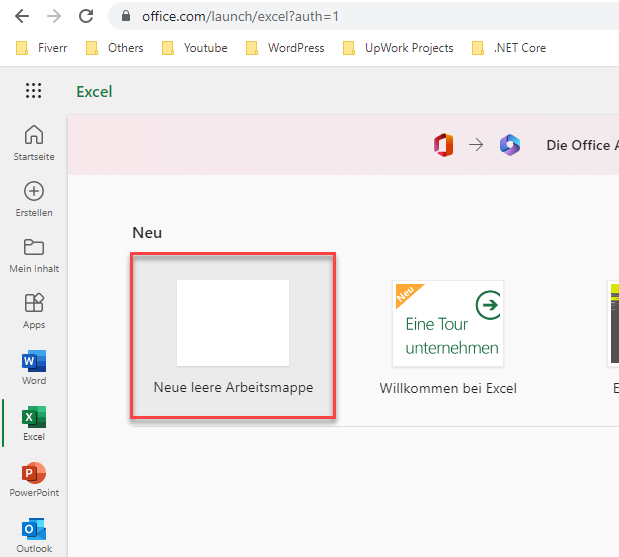
- Füllen Sie das Arbeitsblatt nach Bedarf aus, und wählen Sie dann in der Menüleiste Datei > Teilen > Einbetten.
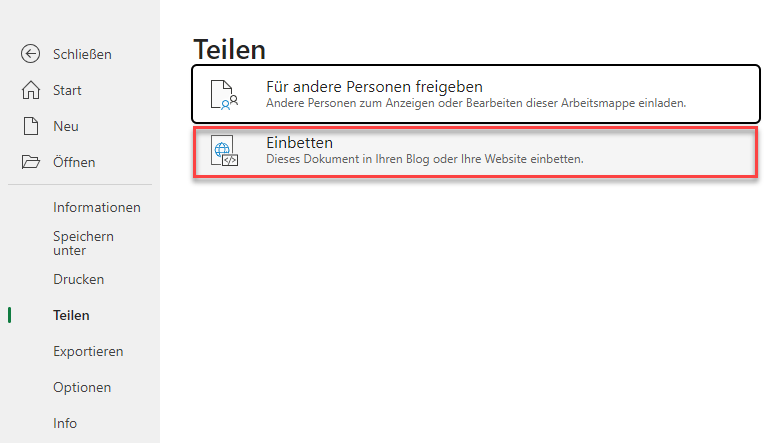
- Klicken Sie auf Generieren, um den HTML-Code zu erzeugen.
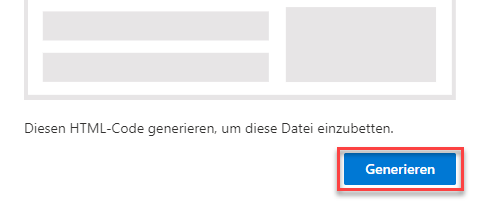
- Klicken Sie in der Menüleiste erneut auf Datei > Teilen > Einbetten.
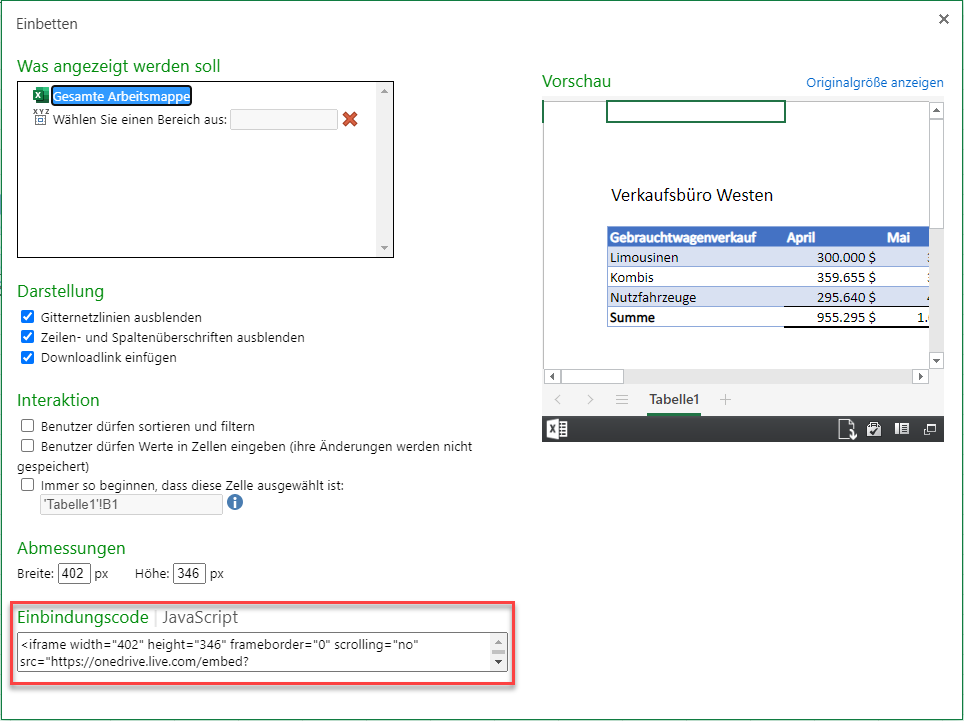
Es wird ein Formular geöffnet, das das Layout des eingebetteten Excel-Arbeitsblatts anzeigt. Ändern Sie es entsprechend und kopieren Sie den Einbindungscode (in JavaScript) in die gewünschte Webseite, um die Excel-Datei in diese einzubetten.
Google Sheets-Tabellen in HTML einbetten
Sobald Sie eine Google Sheets-Datei erstellt haben, können Sie sie im Internet veröffentlichen und die Tabelle für mehrere Nutzer freigeben, indem Sie ihnen einen Link zur Tabelle selbst senden.
- Wählen Sie im Menü Datei die Option Freigeben > Im Web veröffentlichen.
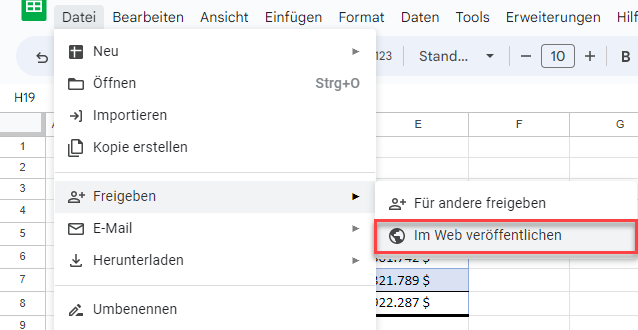
- Wählen Sie entweder Link oder Einbetten.
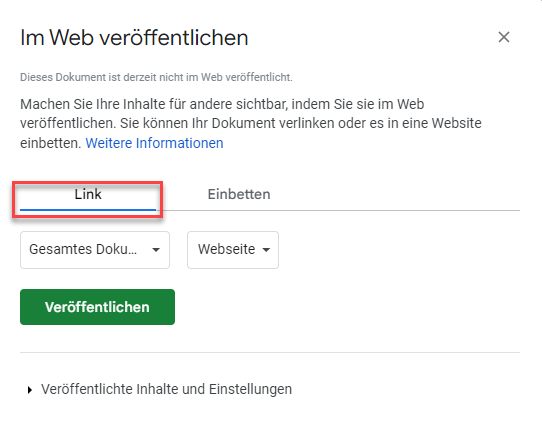
- Wählen Sie entweder das gesamte Dokument oder das gewünschte Blatt aus.
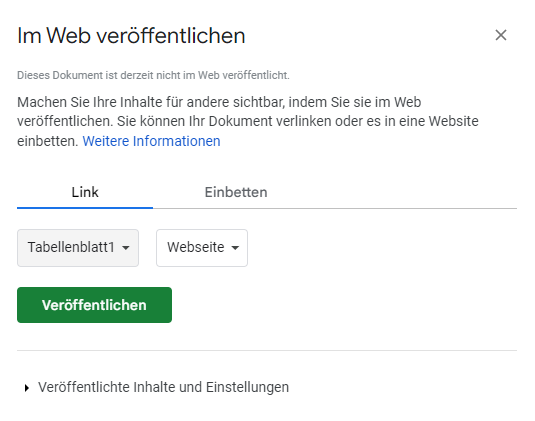
- Klicken Sie auf Veröffentlichen.
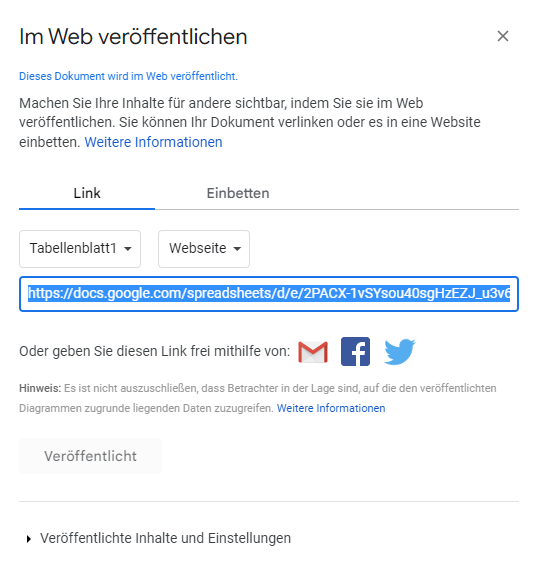
Sie können nun den generierten Link an alle Benutzer senden, die die Datei im Internet öffnen möchten.
- Um die Datei aus dem Web zu entfernen, wählen Sie Veröffentlichte Inhalte und Einstellungen > Veröffentlichung beenden.
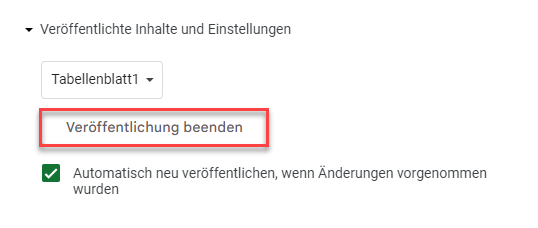
- Klicken Sie in der Google-Meldung, die angezeigt wird, auf OK, um das Dokument aus dem Web zu entfernen.
Hinweis: Wenn Sie Einbetten gewählt hätten, wäre ein HTML-Code generiert worden, den Sie in Ihre eigene Website oder Ihren Blog einfügen könnten. Dieser HTML-Code würde dann die Google Sheets-Daten in Ihre Webseite einbetten.

